我们都知道excel软件是用户办公过程中必不可少的一个软件,可是最近有用户在自己的64位win10系统中打开excel图标属性没有兼容性选项,这样就会影响软件之间相互协调工作,很是不好,那么64位win10系统excel图标属性没有兼容性怎么解决呢?接下来就来告诉大家具体的解决方法吧。
推荐下载:win10正式版系统下载
具体方法:
1、这时我们可以右键点击左下角的开始按钮,在弹出菜单中选择“运行”菜单项。

2、接下来就会打开Windows10的运行窗口,在窗口中输入命令gpedit.msc,然后点击确定按钮运行该程序。
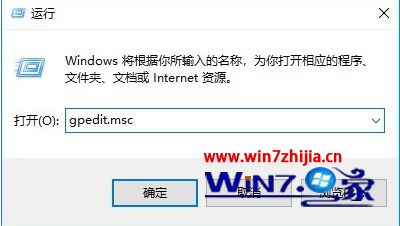
3、这时就会打开Windows10的本地组策略编辑器窗口,在窗口中我们依次点击“计算机配置/管理模板/Windows组件/应用程序兼容性”菜单项。
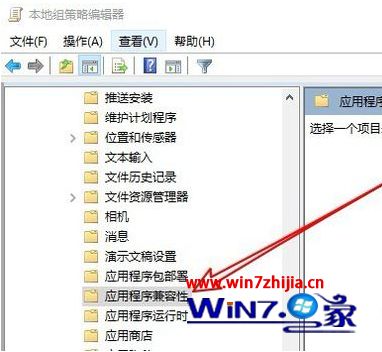
4、在右侧的窗口中找到“删除程序兼容性属性页”设置项
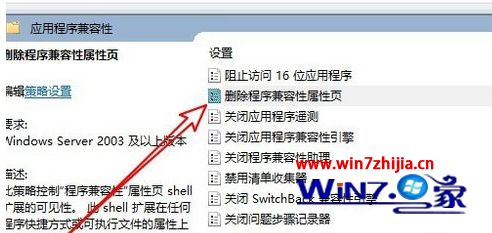
5、我们双击该设置项就会打开其编辑窗口,在窗口中选择“已禁用”设置项,最后点击确定按钮就可以了。
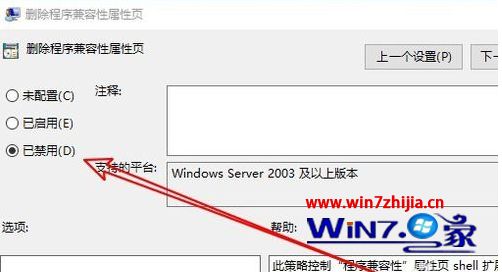
6、再次打开程序的属性窗口,发现现在可以找到“兼容性”选项卡了,可以方便的设置程序的兼容性。
上述就是解决64位win10系统excel图标属性没有兼容性的方法了,希望能够帮助到大家。